电脑QQ热键快捷键设置的详细教程电脑QQ热键快捷键设置的图文教程
时间:2017-07-04 来源:互联网 浏览量:
今天给大家带来电脑QQ热键快捷键设置的详细教程电脑QQ热键快捷键设置的图文教程,,让您轻松解决问题。
QQ中的一些功能快捷键用起来非常的方便,给我们的生活中带来了很多便捷,比如Q Q中的截图功能使用快捷键即可启用,在缩小的QQ中使用快捷键即可弹出聊天面板, 但是有时候QQ中预设的快捷键会和其他软件造成冲突,那么该如何修改快捷键呢?下 面就来介绍一下QQ中修改快捷键的步骤。具体方法如下:
1打开我们的QQ,如图,输入账号密码登录。
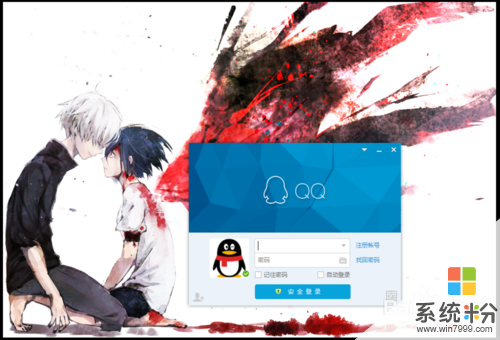 2
2登录成功后,来到QQ的面板界面,界面下方有个设置按钮,点击进入。
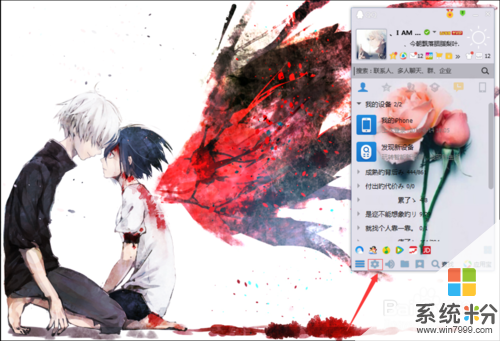 3
3来到设置面板,QQ里的设置尽收眼底。
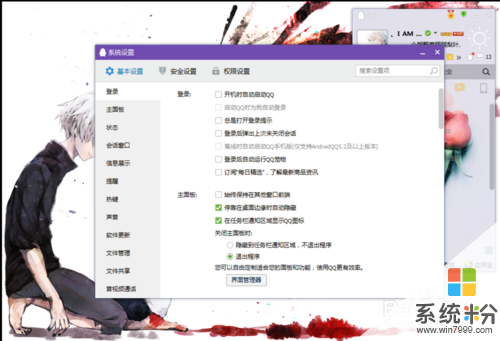 4
4从左侧往下看,找到我们的热键,然后点击进入。
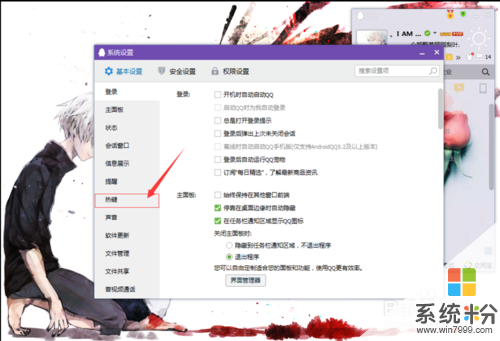 5
5找到我们的设置热键,如图,点击进入。
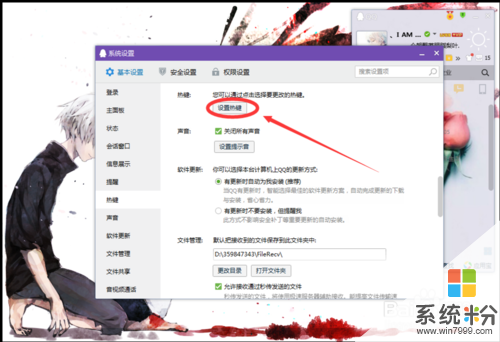 6
6来到这里就可以自由设置热键了,需先鼠标左键点击,然后按键盘。设置完成记得按回车。

以上就是电脑QQ热键快捷键设置的详细教程电脑QQ热键快捷键设置的图文教程,教程,希望本文中能帮您解决问题。
我要分享:
相关教程
- ·电脑QQ修改热键的图文教程 电脑QQ修改热键的详细教程
- ·设置浏览器网页声音快捷键的图文教程 设置浏览器网页声音快捷键的 详细教程
- ·微信电脑分身快捷键 电脑微信分身设置教程
- ·电脑截图快捷键如何设置 电脑截图快捷键的设置方法
- ·联想电脑重装系统快捷键 联想电脑重装系统按键的详细教程
- ·设置linux开机启动小键盘的详细教程设置linux开机启动小键盘的图文教程
- ·戴尔笔记本怎么设置启动项 Dell电脑如何在Bios中设置启动项
- ·xls日期格式修改 Excel表格中日期格式修改教程
- ·苹果13电源键怎么设置关机 苹果13电源键关机步骤
- ·word表格内自动换行 Word文档表格单元格自动换行设置方法
